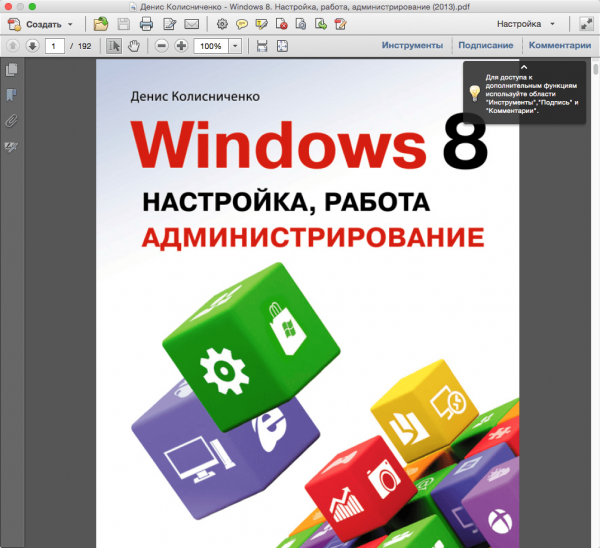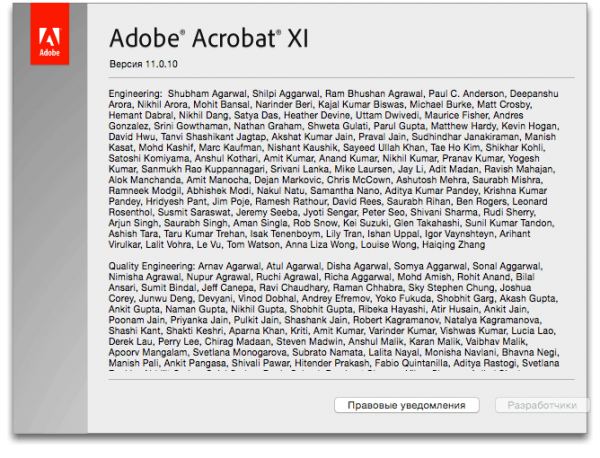Adobe Acrobat XI Pro 11.0.10 для Mac
10.12.2014
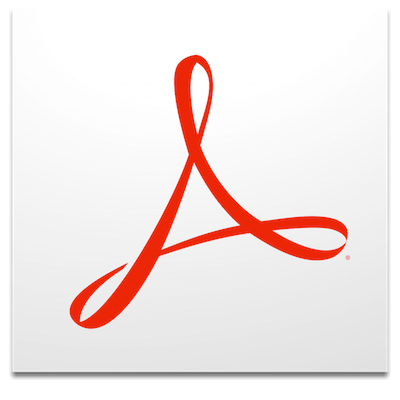
Adobe® Acrobat® XI Pro — это не просто популярный конвертер PDF. Он содержит множество интеллектуальных функций, которые предоставляют дополнительные возможности для взаимодействия. Легко, быстро, профессионально.
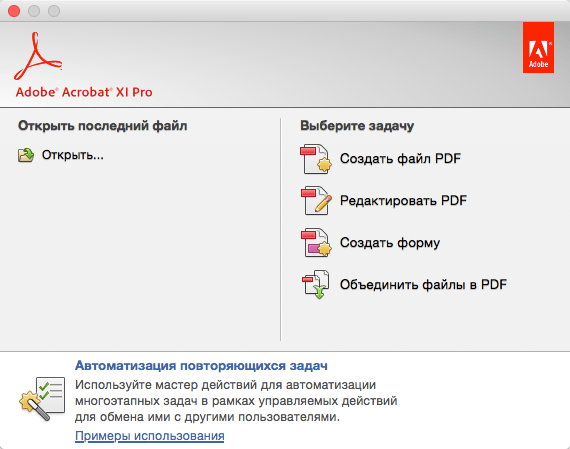
Новые возможности:
- Редактирование текста и изображений. С легкостью вносите небольшие изменения в файлы PDF — так же, как и в других приложениях, — благодаря новому интерфейсу, работать с которым можно с помощью мыши.
- Преобразование файлов PDF в формат PowerPoint. Ускоренная работа над новыми проектами благодаря сохранению файла PDF в виде презентации PowerPoint с поддержкой всех функций редактирования.
- Создание новых PDF- и веб-форм. Используйте профессиональные шаблоны или создавайте проекты «с нуля» с помощью приложения Adobe FormsCentral, поставляемого с Acrobat XI Pro.
- Стандартизация повседневных операций с форматом PDF (улучшено). Теперь пользователи могут создавать согласованные файлы PDF. Вы можете направлять пользователей с помощью последовательности операций, созданных с использованием «Мастера операций».
Более быстрый переход к инструментам редактирования
Больше не нужно искать необходимый инструмент для работы. Благодаря новому инструменту «Редактировать текст и изображения» в процессе работы нужно только щелкнуть текст, и на панели редактирования появится необходимый инструмент.
Использование инструмента редактирования документов PDF для редактирования текста
Благодаря Acrobat XI можно редактировать текст так же просто, как и в других используемых приложениях. Теперь нужно только перемещать курсор и щелкать элементы для исправления опечаток, изменения даты и шрифта или добавления нового фрагмента текста.
Автоматическая перекомпоновка абзацев
Необходимо обновить текст в абзаце используемого документа PDF? Это очень просто. Просто добавьте или удалите текст, также можно перетащить текст для изменения размера абзаца. После этого произойдет автоматическая перекомпоновка абзаца с отображением всех вносимых изменений.
Поиск и перенос текста в одном действии
При обнаружении орфографической ошибки в слове или имени или при необходимости изменения фразы или даты документа можно задействовать операцию поиска всех элементов документа PDF для исправления каждого предложения в одном действии.
Быстрое преобразование файлов PDF в формат PPTX
Не довольствуйтесь только изображениями слайдов. Используйте новую функцию «Сохранить как презентацию», чтобы преобразовать ваш файл PDF в формат PPTX высокого качества, который вы сможете редактировать и обновлять в вашем приложении PowerPoint.
Экономия времени без повторного форматирования
Когда вы преобразуете ваш файл PDF в файл PowerPoint, ваши форматы также сохраняются, поэтому вы экономите много времени, не форматируя повторно маркированный список, таблицы, объекты и макеты шаблонов.
Экспорт только необходимой вам информации
Если вам нужна только часть информации, представленной в вашей презентации PDF, вы можете быстро и легко выбрать и экспортировать только нужную вам часть слайда.
Экономия времени с помощью копирования и вставки
Вы можете копировать выбранные вами части файла PDF и вставлять их в любой файл приложения, включая новую или уже существующую презентацию PowerPoint.
Более быстрое создание форм
Быстро начинайте процесс создания формы со встроенного шаблона, который очень легко изменить с помощью настроек. Или создайте форму с нуля, перетаскивая элементы с помощью интуитивного редактора форм.
Сбор информации с помощью PDF- или веб-форм
Очень легко создать PDF-форму, которую сможет заполнить любой пользователь, используя программу Adobe Reader®. Так же просто создать и опубликовать веб-форму*, которую практически любой пользователь сможет заполнить в веб-браузере.
Помощь в правильном заполнении формы
Руководите процессом заполнения формы с помощью включения текста справки и необходимых полей. При создании веб-формы* вы можете добавить в нее условные переходы, чтобы респонденты видели только те вопросы, которые касаются лично их. Можно также добавить варианты оплаты, такие как PayPal.
Выбор способа распространения форм и сбора данных
Вы можете расширить возможности настольного приложения FormsCentral, создав учетную онлайн-запись, что позволит публиковать ваши формы онлайн и просматривать полученные результаты в реальном времени. Или рассылайте PDF-формы с помощью инструмента «Инспектор», встроенного в Acrobat.
Стандартная схема подготовки файлов
Обеспечьте точность порядка работы. Используйте элемент «Автоматическое действие» или «Управляемое действие» для последовательной и оперативной подготовки документов PDF.
Сокращение времени работы с использованием элемента «Автоматическое действие»
Работаете ли вы с одним или несколькими документами PDF, встроенный элемент «Действия» позволяет последовательно осуществлять операции в автоматическом режиме с помощью одного щелчка мыши.
Помощь при осуществлении многоуровневых операций
При осуществлении более сложных операций, таких как публикация конфиденциальной информации, элемент «Управляемые действия» окажет помощь на каждом этапе работы. В случае необходимости можно также остановить, начать снова, пропустить или повторить процесс работы элемента «Действие».
Создание и управление персональными элементами «Действия»
Воспользуйтесь встроенным элементом «Действия» или создавайте собственный элемент. При смене рабочих процессов компании можно быстро обновить параметры элемента «Действие» и реализовать централизованное управление элементом.
Версия: 11
Разработчик: Adobe
Платформа: Intel only
Язык интерфейса: английский + русский
Системные требования:
- Процессор Intel®
- ОС Mac OS X версии 10.6.4, 10.7.2, 10.8 или 10.9+
- 1 ГБ оперативной памяти
- 1,5 ГБ свободного пространства на жестком диске
- Разрешение экрана 1024x768
- Привод DVD-ROM
- Браузер Safari 5.1 +
- Установите демо версию продукта Adobe Acrobat XI
- Скачать
• Отключаем интернет.
* hosts должен быть чистым от записей касаемых Adobe. (можно сохранить и позже всё вернуть на прежнее место)
• Монтируем образ и запускаем установку. Нажмите «Продолжить». Выбираем "Установка пробной версии".
• После установки запускаем Acrobat XI Pro и все сопутствующие ему утилиты.
• Полностью завершаем работу всех приложений
• На следующем этапе идем в Программы - папка Утилиты - удаляем/сохраняем где-нибудь всю папку Adobe Application Manager (возможно, её можно будет вернуть назад с заменой и ничего в таком случае не произойдет (о чем собственно все и пишут) или просто оставить на всякий случай).
• Монтируем ApplicationManager7.0_all.dmg и устанавливаем AM
• Запускам Acrobat
• монтируем xf-aaproxi.dmg, запускаем keygen и генерируем sn (можно даже записать его где-нибудь) . Копируем его в окно установки (не закрываем keygen!).
Вылезет ошибка подключения - жмём "Подключиться позже".
Подтверждаем что у нас проблемы с интернетом - жмём "Having trouble connecting to the internet"
Жмём "Offline Activation" => "Generate Request Code".
• Возвращаемся к ранее запущенному кейгену.
- Сгенерированный ранее серийник вставляем в поле "Serial". (если Вы случайно закрыли кейген, но записали сгенерированный sn)
- В поле "Request" вставляем "Request Code" из окна "Offline Activation".
- Жмём "Generate".
- Полученный код активации (поле "Activation") копируем и вставляем в поле "Response Code" в окне "Offline Activation" и жмём "Activate", завершаем процедуру активации и работу приложения.
• Теперь прописываем в hosts:
• Включаем сеть интернет и полноценно пользуемся Acrobat XI Pro.
• Если случайно закроете кейген … Нужно будет удалить две папки по следующему пути
./Library/Application Support/Adobe/SLStore
./Library/Application Support/Adobe/SLCache
* Устанавливалось на 10.9.3 , перед установкой были удалены прошлые версии встроенными деинсталляторами …
* hosts должен быть чистым от записей касаемых Adobe. (можно сохранить и позже всё вернуть на прежнее место)
• Монтируем образ и запускаем установку. Нажмите «Продолжить». Выбираем "Установка пробной версии".
• После установки запускаем Acrobat XI Pro и все сопутствующие ему утилиты.
• Полностью завершаем работу всех приложений
• На следующем этапе идем в Программы - папка Утилиты - удаляем/сохраняем где-нибудь всю папку Adobe Application Manager (возможно, её можно будет вернуть назад с заменой и ничего в таком случае не произойдет (о чем собственно все и пишут) или просто оставить на всякий случай).
• Монтируем ApplicationManager7.0_all.dmg и устанавливаем AM
• Запускам Acrobat
• монтируем xf-aaproxi.dmg, запускаем keygen и генерируем sn (можно даже записать его где-нибудь) . Копируем его в окно установки (не закрываем keygen!).
Вылезет ошибка подключения - жмём "Подключиться позже".
Подтверждаем что у нас проблемы с интернетом - жмём "Having trouble connecting to the internet"
Жмём "Offline Activation" => "Generate Request Code".
• Возвращаемся к ранее запущенному кейгену.
- Сгенерированный ранее серийник вставляем в поле "Serial". (если Вы случайно закрыли кейген, но записали сгенерированный sn)
- В поле "Request" вставляем "Request Code" из окна "Offline Activation".
- Жмём "Generate".
- Полученный код активации (поле "Activation") копируем и вставляем в поле "Response Code" в окне "Offline Activation" и жмём "Activate", завершаем процедуру активации и работу приложения.
• Теперь прописываем в hosts:
127.0.0.1 lmlicenses.wip4.adobe.com
127.0.0.1 lm.licenses.adobe.com• Включаем сеть интернет и полноценно пользуемся Acrobat XI Pro.
• Если случайно закроете кейген … Нужно будет удалить две папки по следующему пути
./Library/Application Support/Adobe/SLStore
./Library/Application Support/Adobe/SLCache
* Устанавливалось на 10.9.3 , перед установкой были удалены прошлые версии встроенными деинсталляторами …
Похожие новости
- Unibox Mail 1.5.2
- Boom 1.9.2
- PatterNodes 2.1.8
- 4Front TruePianos 1.9.1 - виртуальный рояль на Mac OS
- IK Multimedia T-RackS 3 Bundle v3.5.1
- FxFactory Pro 5.0.7
- 12C Financial Calculator 2.4.0
- New Mixed HD Wallpapers Pack 205
- Football Manager 2014 для Mac
- GraphicConverter 10.6.9
- ReSample 1.1.5
- Templates for MS Powerpoint - Xpert Designs 3.0
- 9 Clues 2: The Ward (2015)
- Javascript Интерактивные веб-приложения (2014)
- PDF ePub DRM Removal - 1.6.0 (MacOSX)
- CameraBag RAW 3.0.210
- Coinverter 1.0.7
- Path Finder 7.6.2 - достойная замена Finder для Mac OS X
- Amnesia: The Dark Descent v1.3.1
- Jotun (2015)